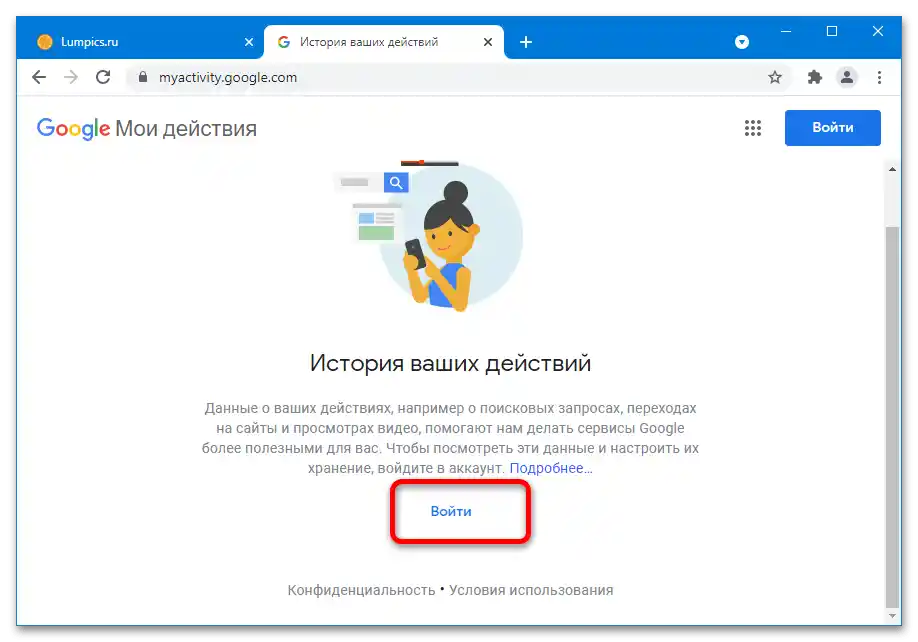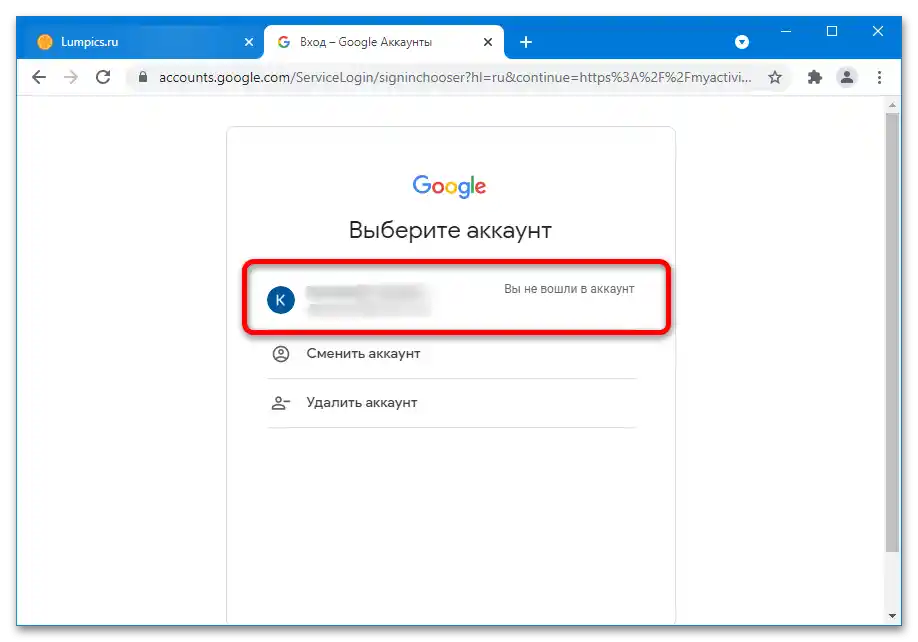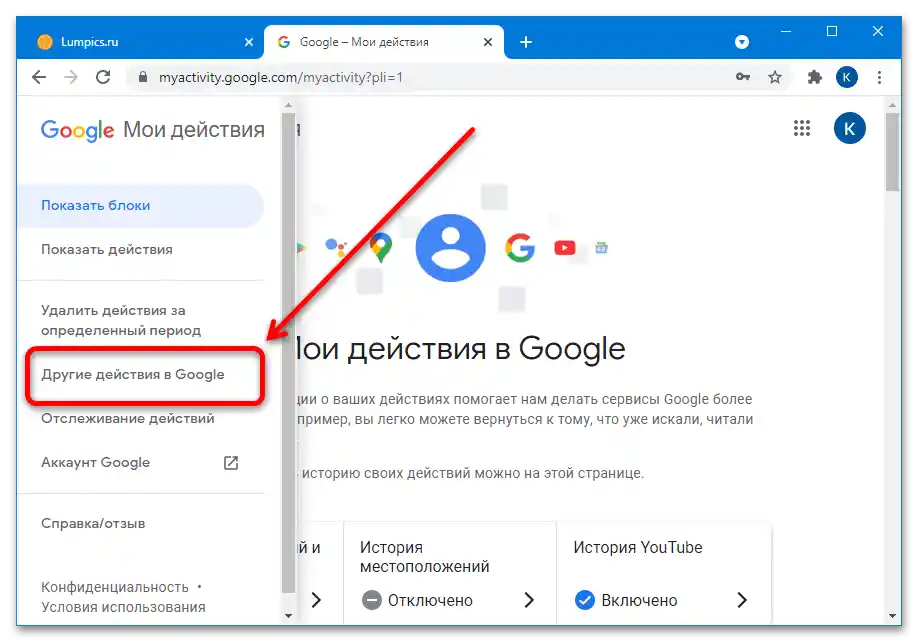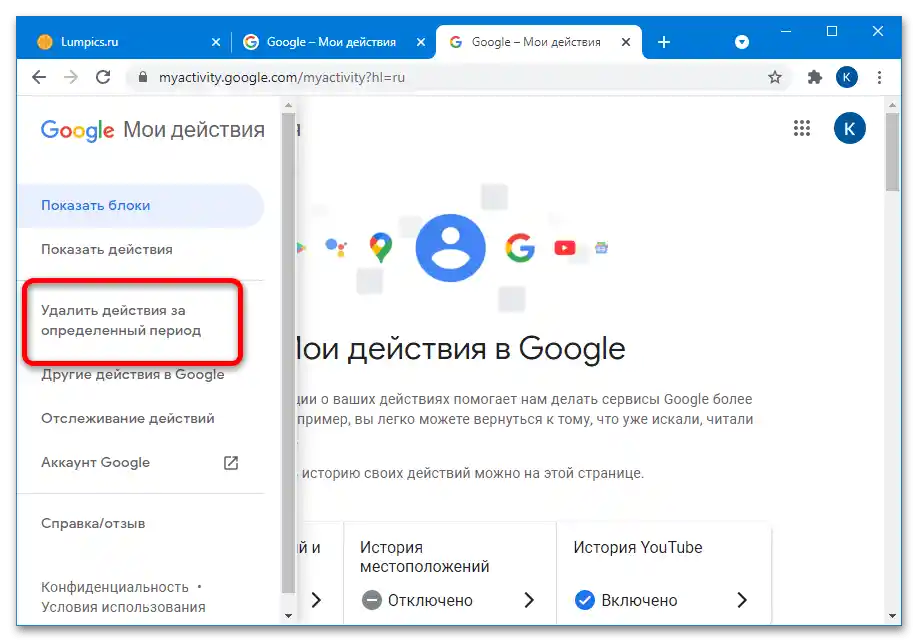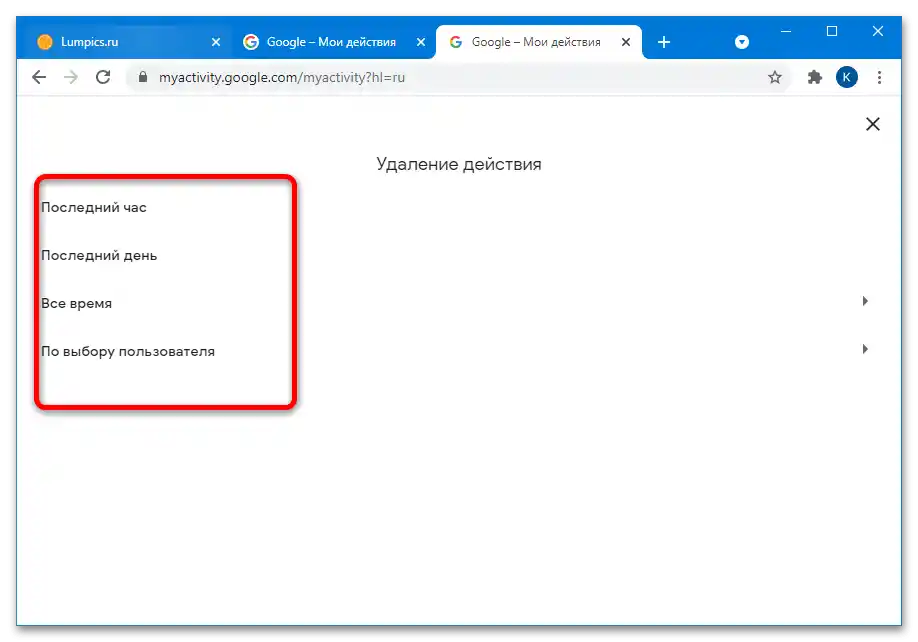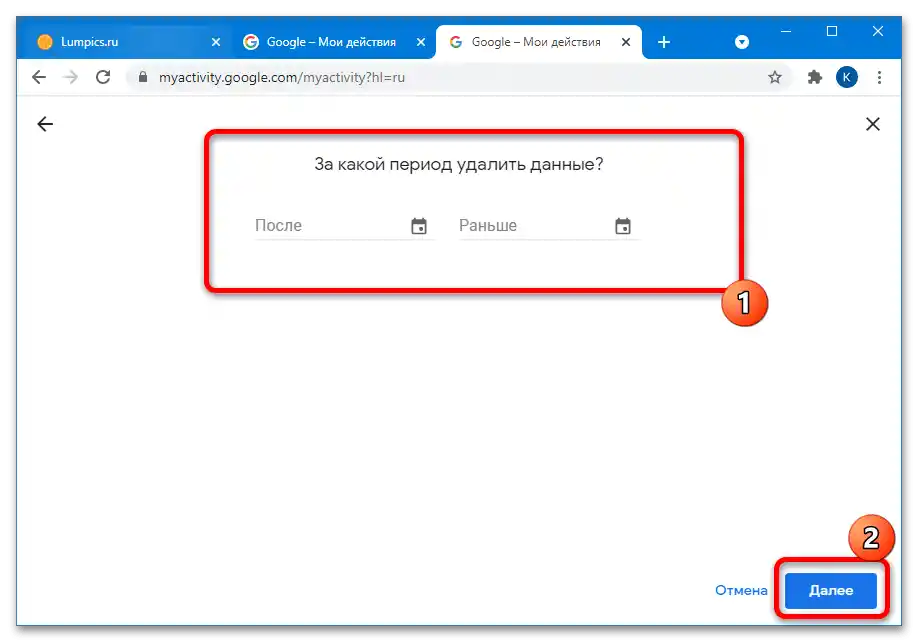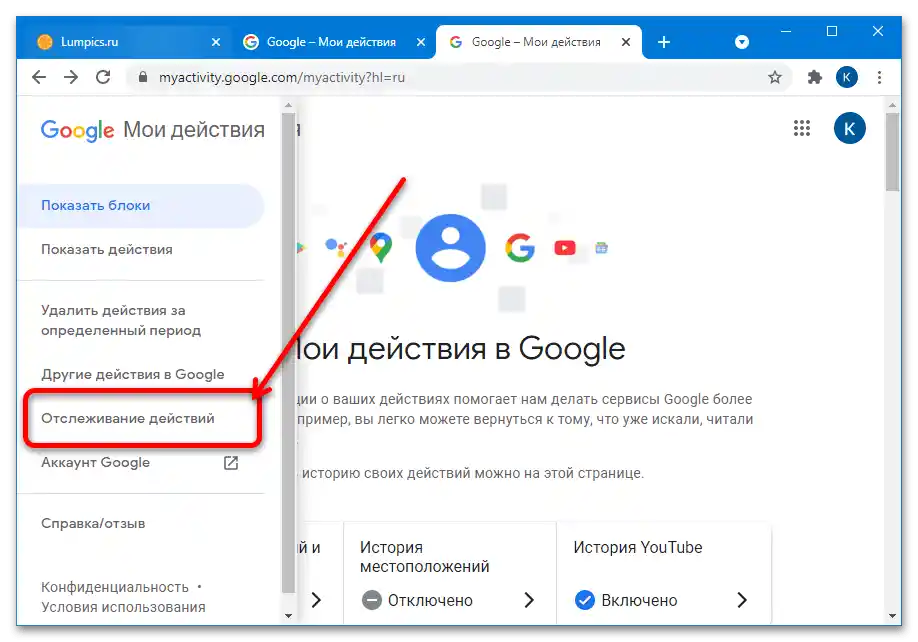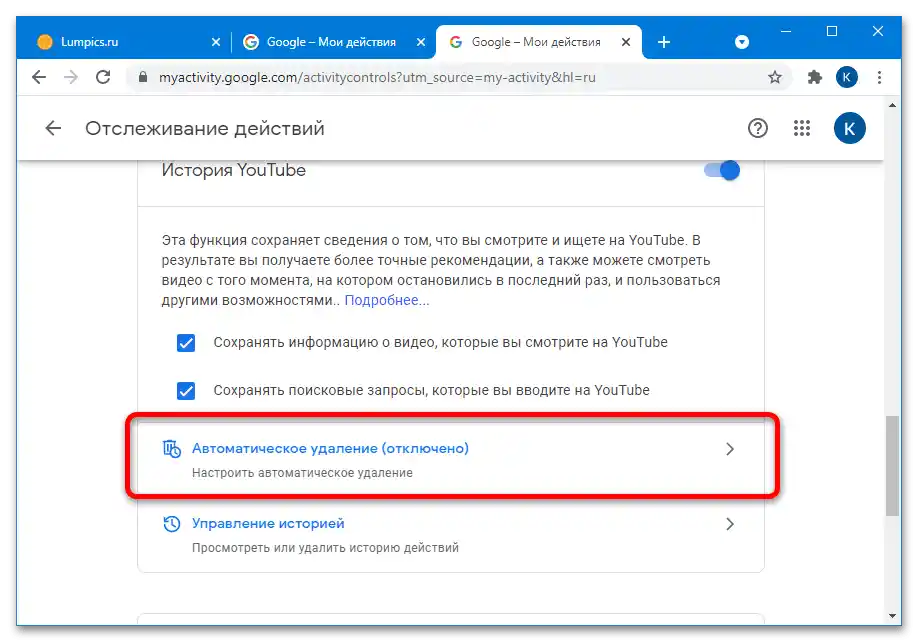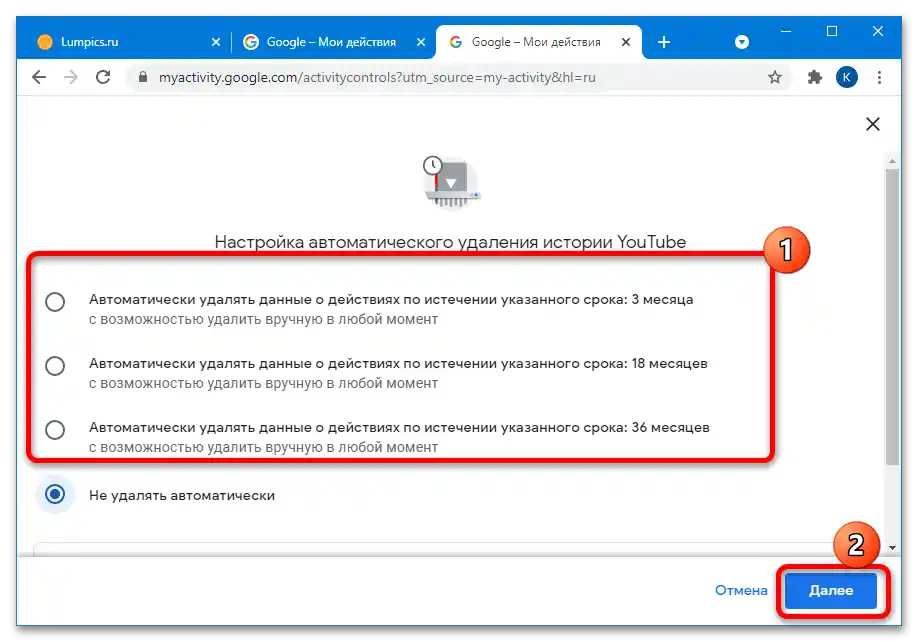Перегляд усіх своїх коментарів
Нещодавно компанія Google змінила метод відстеження дій, які здійснюють користувачі на YouTube – тепер залишені повідомлення записуються спеціальним трекером, який називається "Мої дії". Доступ і управління ним реалізовані через сайт-сервіс, куди можна зайти як з комп'ютера, так і з мобільного пристрою.
- Перейдіть за запропонованим вище посиланням і увійдіть в систему, якщо це буде потрібно, натиснувши "Увійти".
![як подивитися всі свої коментарі на youtube-1]()
Далі вкажіть цільовий акаунт.
![як подивитися всі свої коментарі на youtube-2]()
Введіть його облікові дані.
- У меню зліва виберіть "Інші дії Google".
![як подивитися всі свої коментарі на youtube-4]()
На смартфоні або в віконному режимі спочатку натисніть на 3 смужки вгорі.
- Прокрутіть сторінку до блоку "Коментарі до відео на YouTube" і клікніть/тапніть по посиланню "Показати коментарі".
- З'явиться список ваших коментарів, відсортованих від найновіших до найстаріших.
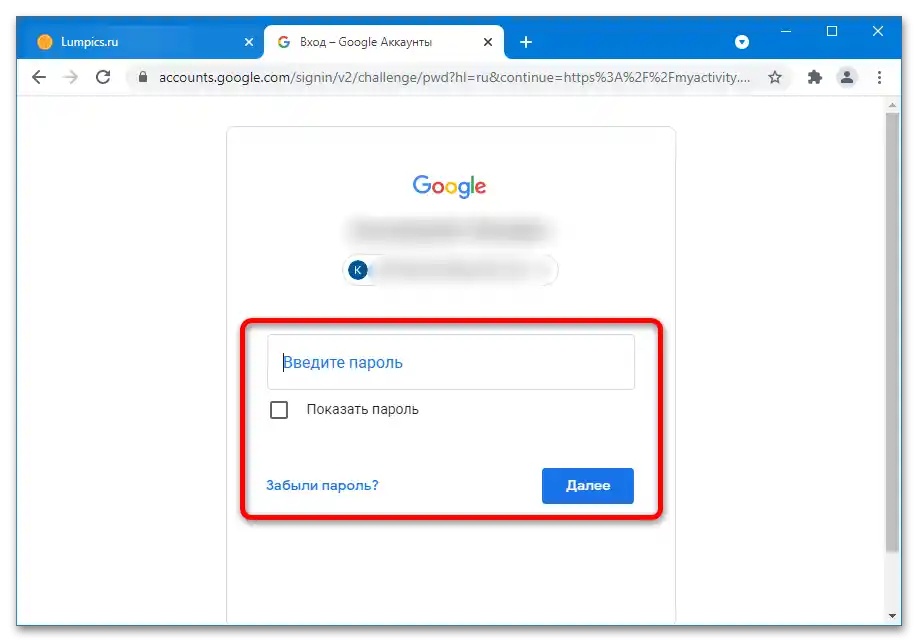
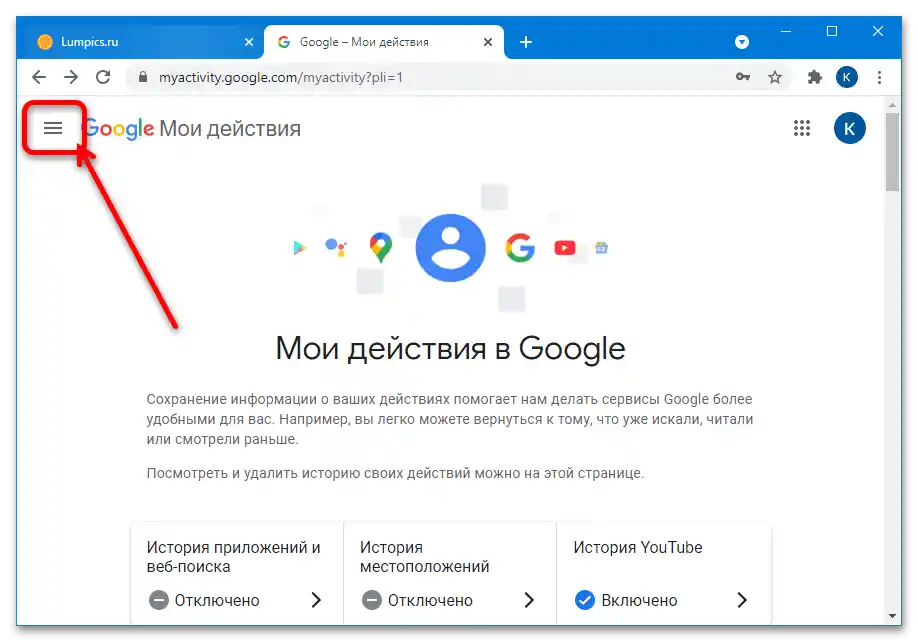
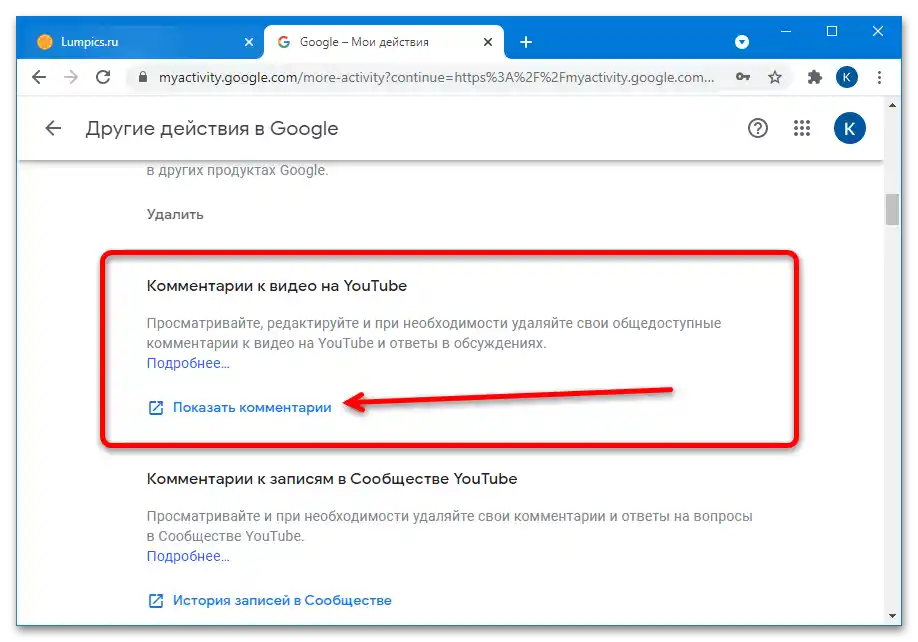
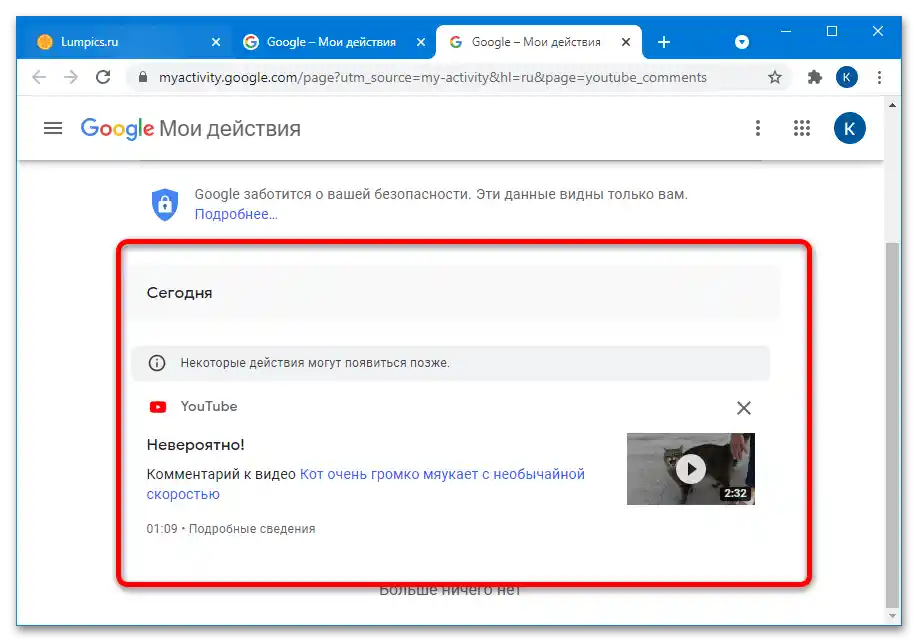
На жаль, жодної фільтрації, як і пошуку за переліком даних, не передбачено.
Вимкнення збереження коментарів
Якщо з якихось причин вам не хочеться, щоб зроблені записи залишалися в списку дій, у вас є 3 варіанти: видалити непотрібні вручну по одному або за певний період, або налаштувати автоматичне стирання. Розглянемо далі всі можливі методи.
- Для видалення якогось конкретного коментаря перейдіть до списку за інструкцією вище і клікніть/тапніть по хрестикові в його блоці.
- Щоб стерти записи за певний період, зайдіть на основну сторінку "Моїх дій" і виберіть пункт меню "Видалити дії за певний період".
![як подивитися всі свої коментарі на youtube-9]()
Доступні варіанти за останню годину, день, весь час або на вибір користувача.
![як подивитися всі свої коментарі на youtube-10]()
Перші три в поясненнях не потребують, тож перейдемо одразу до четвертого. По натисканню на відповідне посилання відкриються два поля для введення дат, позначені як "Після" і "Раніше". У першому випадку буде видалена інформація, внесена після вказаної дати, у другому – до конкретного дня, обидва типи можна комбінувати. Вкажіть необхідне число або числа, потім натисніть "Далі".
![як подивитися всі свої коментарі на youtube-11]()
У наступному вікні будуть вказані всі ваші дії за обраний період: переглянуті відео, записи в спільнотах і залишені коментарі. Можливості видалити якийсь конкретний тип тут немає, тож якщо не впевнені, натисніть "Скасувати". В іншому випадку скористайтеся кнопкою "Видалити".
- Для налаштування автоматичного стирання даних виберіть у головному меню сервісу пункт "Відстеження дій".
![як подивитися всі свої коментарі на youtube-13]()
Прокрутіть сторінку до блоку "Історія YouTube" і натисніть на посилання "Автоматичне видалення".
![як подивитися всі свої коментарі на youtube-14]()
Як і в попередньому випадку, тут доступні кілька варіантів: видалятися будуть дані з інтервалом у 3, 18 і 36 місяців, плюс зберігається можливість стирати залишену інформацію іншими шляхами. Виберіть бажаний період і натисніть "Далі".
![як подивитися всі свої коментарі на youtube-15]()
Зверніть увагу, що при першому виборі конкретного варіанту буде видалена вся історія YouTube (як переглянуті ролики, так і коментарі) за вказаний час. Якщо з цим згодні, натисніть "Підтвердити".
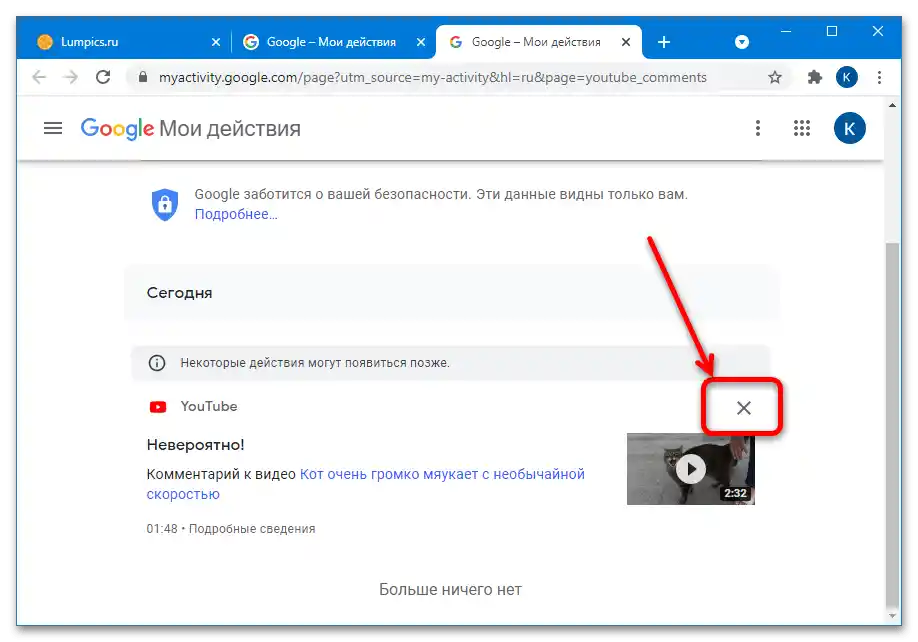
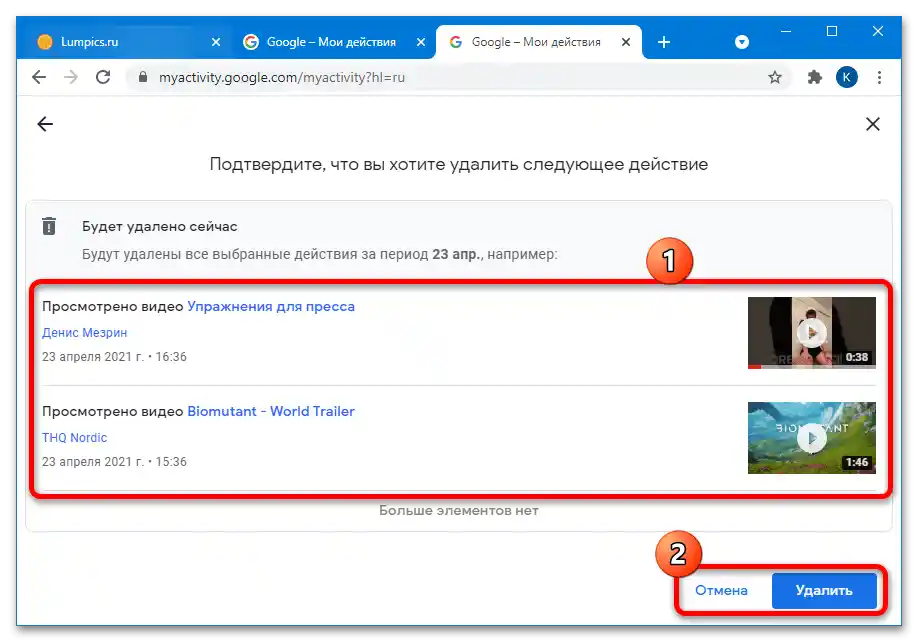
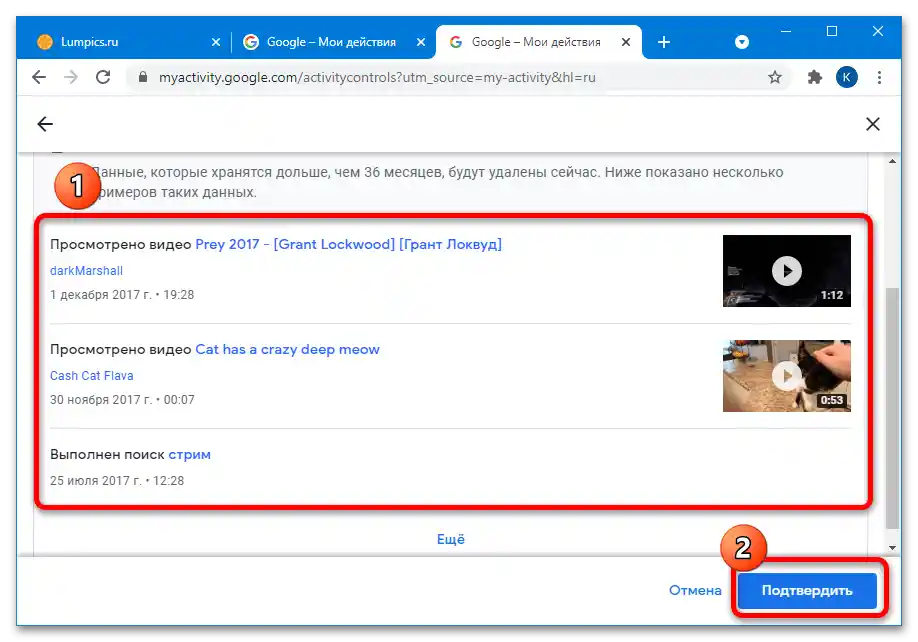
Компанії Google ще належить працювати над зручністю управління своїми даними, однак і такий варіант кращий, ніж відсутність можливостей в принципі.